VBA语法和编程快捷助手
VB编辑器窗口上的“编辑”工具条上有很多按钮,帮助你快速容易地输入正确格式的VBA指令。如果“编辑”工具条目前在VB编辑器窗口上不可连接,那么你可以选择“视图”-“工具条”在VB中编写过程需要你使用成百上千的内置指令和函数。因为大多数人们无法学习所有VBA里可用指令的语法,IntelliSense提供了你所需求的语法和编程帮助。当你在代码窗口编程时,经常会有专门的窗口弹出来,引导你完成正确的VBA代码。
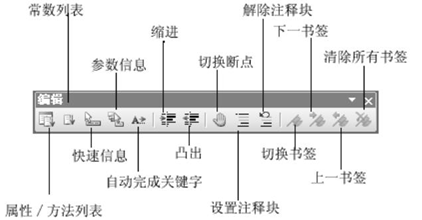
图2-11 编辑工具条上的按钮使得编写程序和设置指令格式变得很容易
在VB中编写过程需要你使用成百上千的内置指令和函数。因为大多数人们无法学习所有VBA里可用指令的语法,IntelliSense提供了你所需求的语法和编程帮助。当你在代码窗口编程时,经常会有专门的窗口弹出来,引导你完成正确的VBA代码。
属性/方法列表
每个对象都会有许多属性和方法。当你输入一个对象名称和一个句号以分开这个对象名称和它的属性或方法时,弹出一个列表菜单。这个菜单列出了在这个句号之前的对象的所有可用的属性和方法(参见图2-12)。如何打开这个自动工具?选择“工具”-“选项”,单击选项对话框上的“编辑器”页,确保勾选上“自动列出成员”。
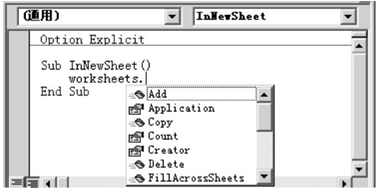
图2-12 在输入VBA指令时,VB会建议可以用于该对象的属性和方法
如何从弹出菜单(图2-12)上选择项目?试图输入你需要的属性或方法名称的前几个字母,当Excel突出显示了正确的项目名称,则回车,插入该项目到你的代码中去,并且开始新的一行;或者,你需要在同一行继续写代码,那么就按Tab键代替回车。你也可以双击该项目来插入到代码中去。只要按Esc键就可以关闭这个弹出菜单,而不插入任何项目。当你按Esc键取消了弹出菜单后,VB将不会对同样的对象显示该菜单。你可以通过以下方法来再次显示属性/方法弹出菜单:
按Ctrl+J
使用“backspace”(后退)键删除句号,然后重新输入句号
在代码窗口上单击右键(该对象,句号后),并且在快捷菜单上选择“属性/方法列表”
选择“编辑”-“属性/方法列表”
点击“编辑器”工具条上的“属性/方法列表”按钮
